Reklama
iTunes jest jednym z tych programów, których wielu z nas lubi nienawidzić. Kiedy działa dobrze, jest w porządku, ale kiedy coś pójdzie nie tak, może być spektakularnie źle. I szybko. Czy napotkałeś kiedyś problem z iTunes, który sprawił, że szukałeś rozwiązania w Internecie i na forach Apple? Wątpię, czy są użytkownicy iTunes, którzy nie spędzili czasu, robiąc dokładnie to.
Więc dzisiaj przyjrzymy się niektórym najlepszym poradom i wskazówkom dotyczącym rozwiązywania problemów z iTunes, aby szybko rozwiązać większość problemów. Omówmy najszybsze sposoby przywrócenia normalnej konfiguracji iTunes.
Niezależnie od tego, czy korzystasz z XP, Visty, Windows 7 czy Maca, te same wskazówki pomogą ci rozwiązać problemy z iTunes (OK, użytkownicy Maca są zwolnieni nieco wcześniej niż użytkownicy komputerów PC). Przedmioty mogą znajdować się w nieco innych miejscach lub mogą być nazywane nieco innymi rzeczami, ale istota jest zasadniczo taka sama.
Oto najlepsze pomysły na rozwiązywanie problemów z iTunes w najbardziej skutecznej, najmniej bolesnej kolejności. Zobacz
Wsparcie Apple iTunes strony zawierające bardziej szczegółowe instrukcje dla konkretnego urządzenia.Najpierw wykonaj kopię zapasową!
Zanim zaczniesz się bawić w iTunes, zrobić szybką kopię zapasową całego folderu biblioteki (szczególnie plików .xml i .itl). W nowszych wersjach iTunes (9.2) dostępna jest opcja kopii zapasowej, do której możesz przejść Plik> Biblioteka> „Utwórz kopię zapasową na dysku”. Spowoduje to również utworzenie kopii zapasowej każdej muzyki pobranej ze sklepu iTunes.
1. Czy to Twój iPod czy iPhone?
Niestety, wiele problemów z iTunes występuje, gdy próbujesz używać iTunes z iPodem lub iPhone'em. Niektóre z najlepszych metod rozwiązywania problemów związanych z tymi problemami resetowanie lub ponowne uruchomienie urządzenie iPod / iPhone lub aktualizacja oprogramowanie układowe dla urządzenia - z których każde jest inne dla każdego urządzenia, więc odwiedź strony pomocy technicznej Apple. Jeśli masz szczęście, możesz to naprawić, aktualizując iTunes.
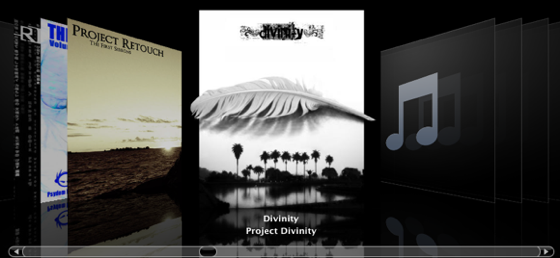
2. Czy to instalacja iTunes czy Quicktime?
Możliwe, że Twoje instalacje są wadliwe lub wymagają aktualizacji:
- Zainstaluj ponownie iTunes i Quicktime. To naprawi wszelkie usterki i zapewni najnowszą wersję.
- Ewentualnie usuń Quicktime (Quicktime czasami wpływa na odtwarzanie wideo i audio).
3. Czy to Twoje oprogramowanie antywirusowe czy Internet?
Wypróbuj następujące kroki (sprawdź iTunes ponownie po każdym kroku, aby zobaczyć, czy teraz działa):
- Odłącz komputer od Internetu.
- Sprawdź wirusy. Usuń w razie potrzeby.
- Zaktualizuj / usuń oprogramowanie antywirusowe i definicje wirusów.
- Wyłącz oprogramowanie do filtrowania Internetu.
4. Czy to Twoja biblioteka iTunes lub konto?
Rzeczy do wypróbowania:
- Utwórz nową bibliotekę (przytrzymując klawisz Shift podczas otwierania iTunes lub przenosząc starą bibliotekę przed otwarciem iTunes).
- Jeśli nowa biblioteka działa, być może trzeba zaimportować starą bibliotekę lub odtworzyć starą. Powoli dodawaj ponownie pliki, aby sprawdzić, czy to problem z pojedynczym plikiem.
- Utwórz nowe konto użytkownika i uruchom tam iTunes (sprawdź, czy nie działa tylko dla twojego konta).
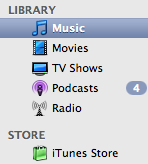
5. Tylko problemy wideo / audio? Włącz najwyższe ustawienie
W dokumentacji iTunes dotyczącej rozwiązywania problemów z dźwiękiem i dźwiękiem występuje jeden powtarzający się motyw: włącz najwyższe ustawienie.
Przejdź do ustawień dźwięku lub wideo i ustaw maksymalne przyspieszenie sprzętowe, maksymalną rozdzielczość ekranu, włącz wideo 3D itp. Ogólna zasada: „podkręć”.
6. Sprawdź swoje wtyczki
Usuń wszystkie swoje wtyczki iTunes innych firm 13 dodatków Użytkownicy iTunes powinni wiedzieć Czytaj więcej .
7. Może być DirectX
Jeśli używasz systemu Windows (zwłaszcza XP, 2000 Vista lub Windows 7) i masz problemy z wideo, spróbuj zaktualizować DirectX lub wyłącz DirectX w Quicktime (zamiast tego zmień go na tryb awaryjny GDI).
8. Sprawdź konfigurację iTunes
Zamknij iTunes. Przenieś testowany plik w bezpieczne miejsce. Uruchom ponownie iTunes. Zastąp plik, jeśli to nie pomogło.
- Tymczasowo usuń pliki preferencji iTunes (wypróbuj każdy plik osobno, przenosząc go w inne miejsce i uruchamiając iTunes).
- Usuń pliki konfiguracyjne iTunes (usuń plik „SC Info.sidb”).
Pliki preferencji dla Windows Vista i 7 żyć tutaj:
C: \ Users \ nazwa użytkownika \ App \ Data \ Local \ Apple Computer \ iTunes. C: \ Users \ nazwa użytkownika \ App \ Data \ Roaming \ Apple Computer \ iTunes
W Windows XP i 2000 pliki preferencji iTunes znajdują się tutaj:
C: \ Documents and Settings \ nazwa użytkownika \ Dane aplikacji \ Apple Computer \ iTunes. C: \ Documents and Settings \ nazwa użytkownika \ Ustawienia lokalne \ Dane aplikacji \ Komputer Apple \ iTunes
W Windows XP i 2000 pliki konfiguracyjne iTunes są tutaj:
C: \ Documents and Settings \ All Users \ Application Data \ Apple Computer \ iTunes \ SC Info
Usuń plik „SC Info.sidb” i uruchom ponownie iTunes.
9. Sprawdź sprzeczne procesy
Przejrzyj listę bieżących procesów, wyłączając sekwencyjnie rzeczy, aby sprawdzić, czy możesz wskazać problem.
Oto przewodnik Apple dotyczący używania MSCONFIG do sprawdzania procesów powodujących konflikt z iTunes w Windows Vista i Windows 7.
10. Zaktualizuj sterowniki komputera
Przyjrzyj się zwłaszcza kartom dźwiękowym i kartom graficznym i sprawdź, czy jest dostępna aktualizacja.

Istnieje wiele rzeczy, które mogą pójść nie tak z iTunes, i dokładne szczegóły kroków, które musisz wykonać zawsze będzie zależeć od urządzenia, ale są to ogólne pomysły na rozwiązywanie problemów, które przyniosą wyniki szybki.
Jeśli żadna z wymienionych tu wskazówek dotyczących rozwiązywania problemów z iTunes nie działa i masz już trochę iTunes, możesz wypróbować Songbird i wiele sposobów synchronizacji iPod 6 sposobów synchronizacji iPoda z komputerem bez iTunes Czytaj więcej i iPhone 5 sposobów synchronizacji muzyki z iPhonem bez iTunesNie zmagaj się z iTunes, aby przenieść muzykę na iPhone'a, zamiast tego użyj jednej z tych alternatywnych metod i obejść. Czytaj więcej bez iTunes.
Powodzenia!
Ange jest absolwentką studiów internetowych i dziennikarstwa, która uwielbia pracę online, pisanie i media społecznościowe.


